Google 跟踪代码管理器触发器:它们是什么以及何时使用它们来更好地跟踪转化
已发表: 2018-04-17作为数字营销人员,您可以提供的价值与您追踪成功的能力直接相关。 无论是在数字营销的付费还是有机方面,点击后登录页面转换跟踪对于识别有效和无效的渠道、消息传递、定位等都是必不可少的。
如果用户进行购买或提交重定向到某种类型的“谢谢!”的潜在客户表单,则可以明确定义转化操作。 确认页面,但并非所有页面都那么明确。 一些网站操作,例如在移动设备上按下点击通话按钮或选择“获取路线”到实体店位置,即使没有重定向到新页面 URL,也很有价值跟踪。 在这些情况下,点击触发的转化事件可以证明对于从数字广告系列优化中获得最大收益至关重要。
Google 跟踪代码管理器点击触发的转化事件
Google 的跟踪代码管理器提供了一种用户友好的方式来跟踪此类点击触发的转化事件。 出于本文的目的,我们假设您已经掌握了初学者的 Google 跟踪代码管理器基础知识,并且知道 Google 跟踪代码管理器将如何帮助您的 PPC(或 SEO)工作。 这个平台的事件跟踪有点高级,所以这篇文章将介绍点击触发器的一般设置和故障排除。 在最基本的形式中,点击触发器可用于衡量用户可能点击网站或点击后登陆页面的任何内容。
使用点击触发器的一些最常见原因包括:
- 点击移动网站上的电话号码
- 单击以从 Google 地图获取路线
- 单击重定向到新域的链接
- 单击以提交不触发重定向的表单
无论如何,此列表并不详尽。 在无数种情况下,您可能会选择点击触发器来代替 URL 页面浏览量,或者除了 URL 页面浏览量之外。 不管是什么原因,点击触发器的创建和故障排除过程都非常相似。
Google 如何处理点击触发器?
在深入探讨在 GTM 中创建点击触发器的具体细节之前,让我们先弄清楚几件事:
- 通过 GTM 触发代码时,点击触发器的功能与任何其他触发器相同。 一旦定义了点击触发器,就可以将其添加到任何新的或现有的标签中,而无需调整标签设置。
- 点击触发器在 GTM 中不是特定于平台的。 也就是说,单个触发器可用于通过多个平台触发标签,如果同一触发器用于多个标签,则无需复制。
如何在 GTM 中创建按钮点击触发器
第 0 步:配置变量
如果您使用的是新的跟踪代码管理器帐户,或者过去主要使用网页浏览触发器的帐户,则可能需要在创建点击触发器之前配置一些变量。 这可以通过导航到左侧菜单上的“变量”部分并单击“配置”来完成。 在那里,选择将在您的点击过滤条件中使用的变量:
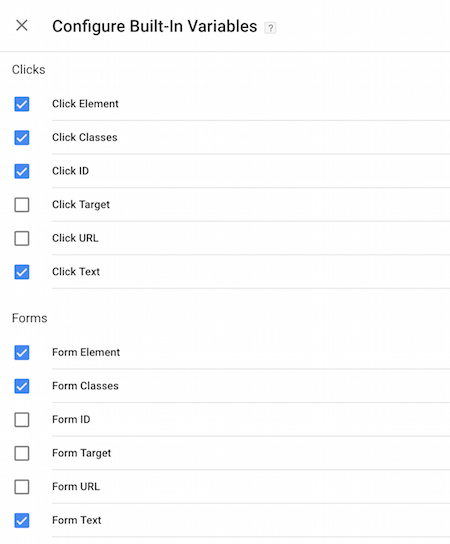
除了内置变量,其他自定义变量也可以在“内置变量”正下方的“用户自定义变量”模块中定义。 以下示例中将显示的一个自定义变量是自动事件变量类型“元素”。 此变量对于定位没有定义的点击或表单 ID、类等的页面元素很有用。
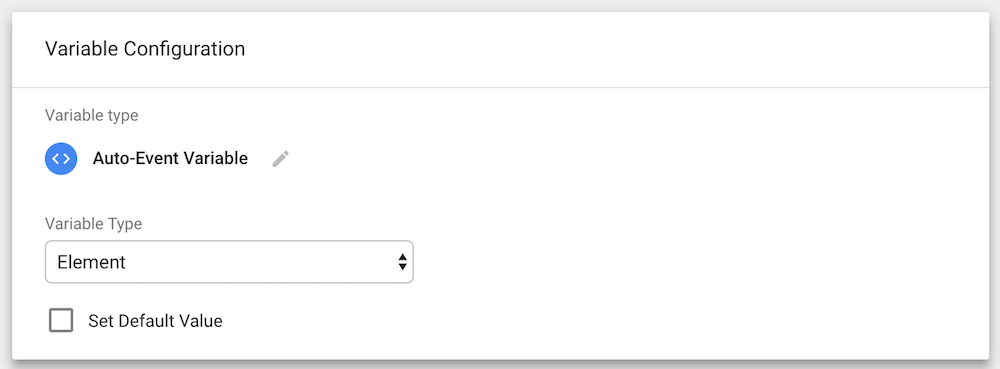
第 1 步:创建新触发器
首先,导航到 Google 跟踪代码管理器的触发器部分(从左侧导航)并单击红色框以创建一个新触发器:
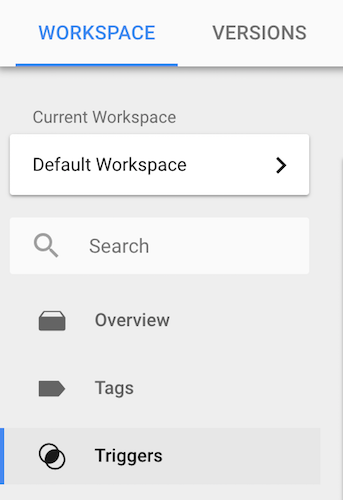
第 2 步:选择触发类型
为新的触发器命名后,点击“Trigger Configuration”选择触发器类型。 对于那些使用 GTM 进行 URL 跟踪的人来说,页面浏览触发器将是最熟悉的。 在这种情况下,只需选择两种类型的点击触发器之一:所有元素或仅链接:
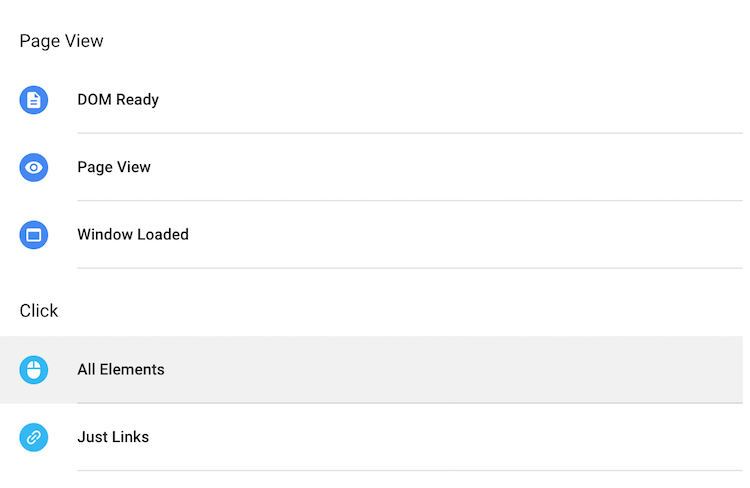
不确定哪种触发器类型最适合您的需求? “所有元素”包括任何按钮、链接、图像等,是点击事件最常用的触发类型。
如果您仍然不确定,这里有一个快速指南:
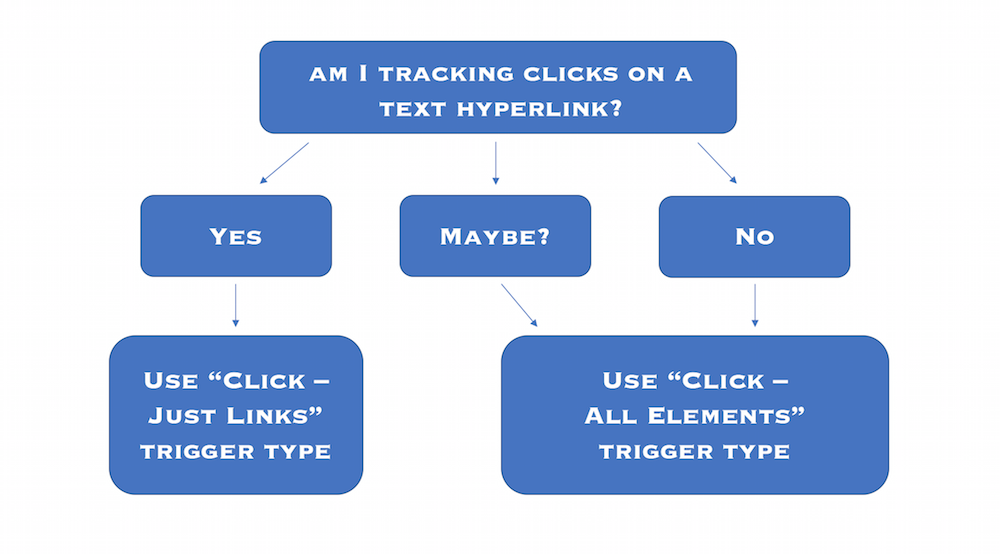
第 3 步:定义触发器
您很少会想要跟踪给定页面上的所有点击,因此有必要建立更严格的标准来捕获所需的点击。 选择“一些点击”选项来建立这些条件。 这是先前配置的变量将发挥作用的地方。 让我们检查三种使用上面配置的 Element 变量的方法。
示例 1:点击通话
如果用户在他们的移动设备上访问网站或点击后登录页面,了解他们是否点击显示的电话号码来拨打电话是很有价值的。 将鼠标悬停在点击通话按钮上可在窗口左下角预览结果(例如,电话:4444444444)。 这用于通过 Element 变量定义触发器:
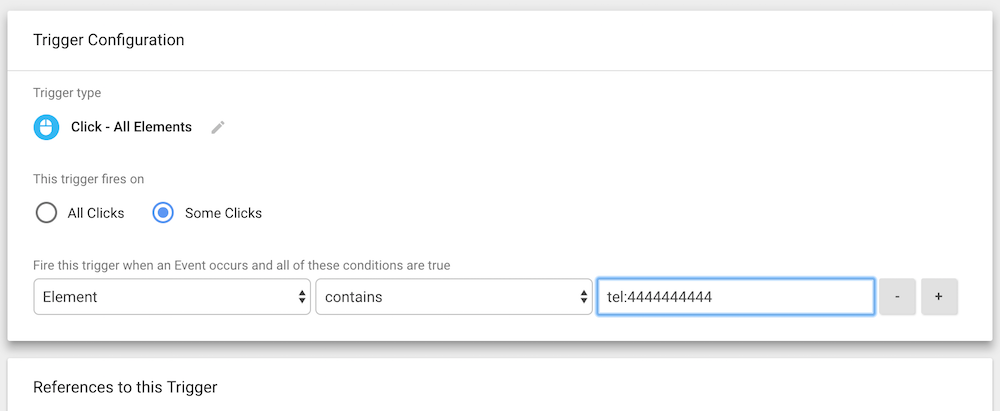
每当有人单击页面上的某个元素以向指定号码发起电话呼叫时,此触发器就会激活。
示例 2:指向外部站点的链接
一些网站设置很复杂,有时需要将表单托管在与主域不同的域中。 理想情况下,我们仍然希望直接在表单提交页面上实施 GTM 或其他转化跟踪方式,但跟踪从点击后登陆页面点击到该外部站点的用户也很有价值。 有时,它甚至可能是您最初可以获得的最接近转化跟踪的。
要定义此触发器,首先转到指向外部页面的按钮。 右键单击按钮(或链接到外部站点的其他元素),然后选择“检查”。 这将显示按钮点击的 URL 目标:
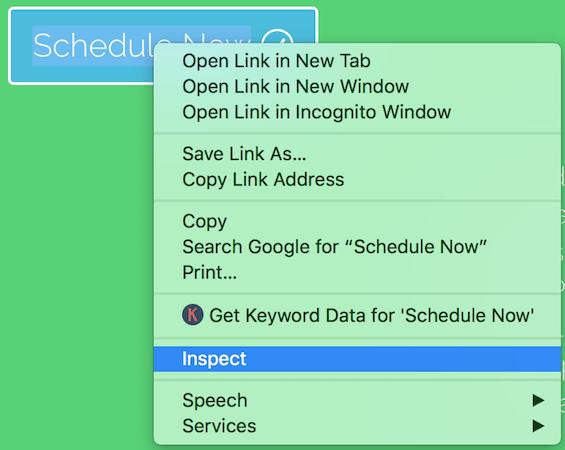
一旦识别出与此按钮关联的链接,即会定义元素变量标准:
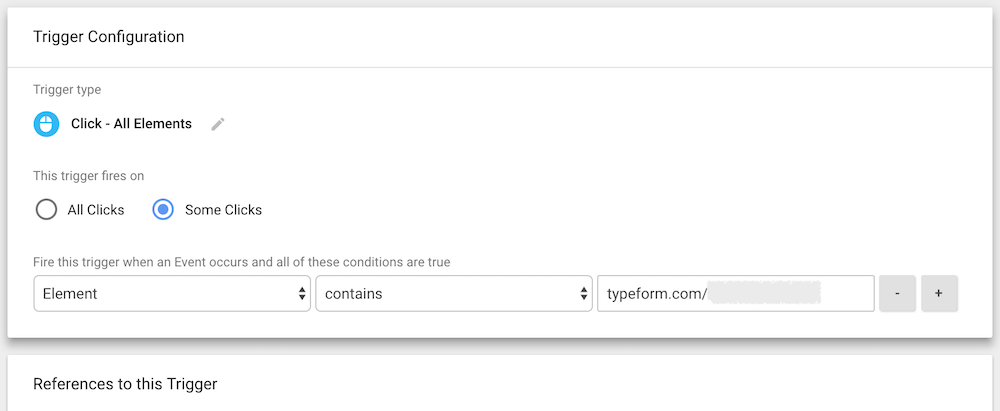
现在,只要有人单击重定向到外部站点上指定页面的链接或按钮,此触发器就会触发。
示例 3:点击获取路线

最后,让我们看一个带有一些更具体的条件过滤器的示例。 考虑一家拥有实体店和网站的公司,该网站列出的地址带有从 Google 地图“获取路线”的链接。 该公司希望跟踪此链接的点击次数,因为他们的数据表明查找商店路线的人更有可能进店购买。
但是,由于有多个商店位置,因此应分别跟踪每个商店页面的“获取路线”点击次数。 为此,从点击 - 仅链接触发器类型开始,并将页面 URL 用作第一个变量。 接下来,单击第一个条件旁边的“+”以添加第二个条件。 第二个条件是使用 Google 地图 URL 定义 Element 变量的地方:
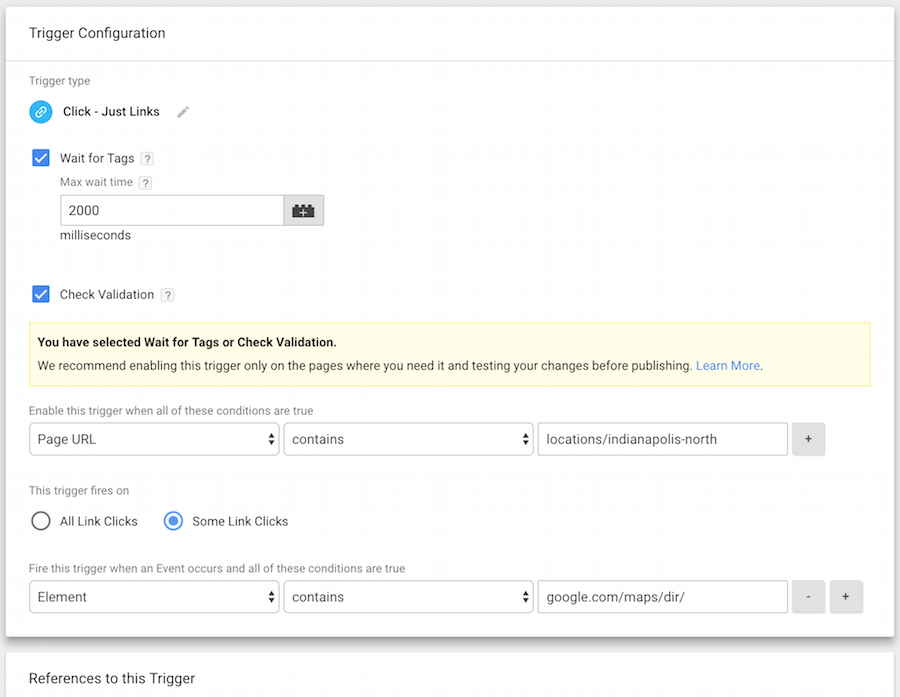
Clicks – Just Links 触发器类型,还提供对一些其他设置的访问:
- 等待标签:此条件将延迟新页面的加载,直到所有标签都已触发,或直到达到“最长等待时间”。 选择此选项可确保在用户离开页面之前跟踪转化。
- 检查验证:此条件要求点击注册为有效操作(即当用户点击链接时实际发生的事情)。 如果用户尝试单击链接但没有任何反应,则不会跟踪任何转化。 此条件对于防止在单个会话期间跟踪多个转换很有用。
以上只是三个示例,说明如何使用 Element 变量为常见场景创建自定义点击触发器。 存在许多更高级的组合,允许触发器根据需要广泛或具体以满足您的需求。
如何调试跟踪代码管理器点击触发器
创建新的点击触发器时,最好始终验证它们是否按预期工作。 为此,每个触发器都必须分配给一个标签。 然后,在发布 GTM 更改之前,通过单击工作区右上角的“预览”按钮预览它们在您的实时站点上的行为:

启用预览后,在同一窗口中打开您的网站(您的主页和您创建了要测试的新触发器的每个页面)。 加载页面后,Analytics Preview 栏会出现在屏幕底部,其中包含已触发的标签列表(下面的第一个)和页面视图未触发的标签(第二个):
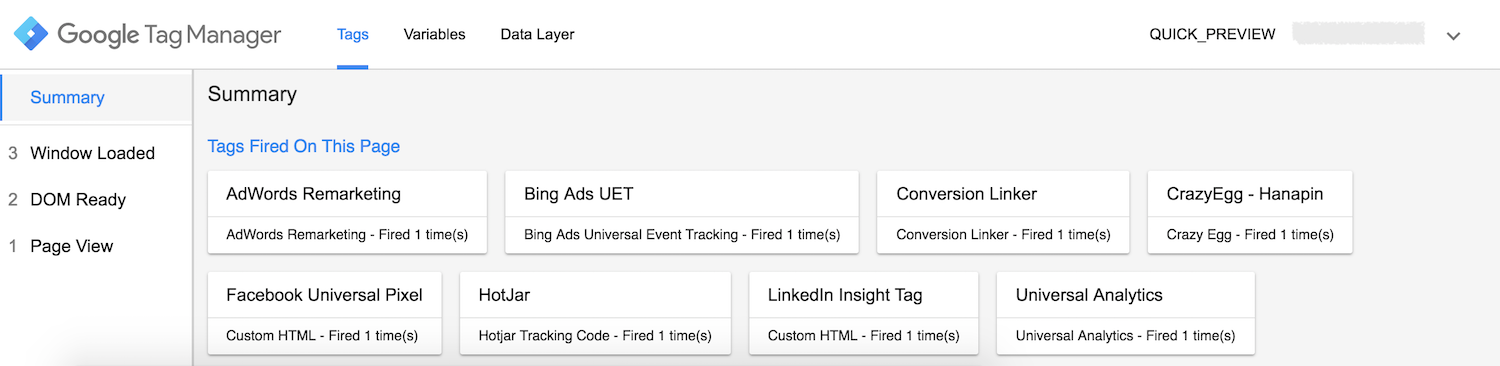
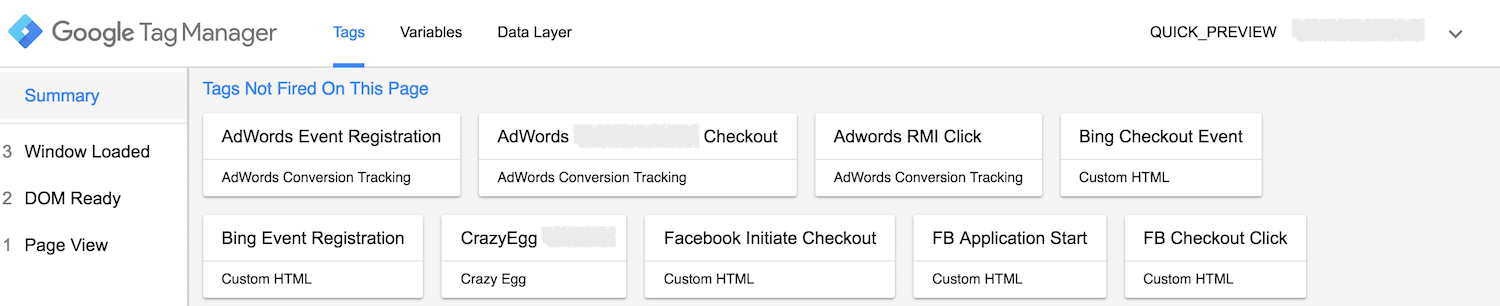
此预览栏实时更新,因此单击任何按钮或链接都会触发相关标签。 请记住,如果正在测试链接到外部站点的点击,在点击时按住“control”(PC)或“command”(Mac)将确保链接在新窗口中打开。 打开链接后,可以检查初始页面上的预览栏。
理想情况下,此练习可确认所有标签都正确触发。 但是,仍然可能出现两个潜在的错误:
- 标签在不应触发时触发。
- 标签没有在应该触发的时候触发。
如果发生其中任何一种情况,请返回 Google 跟踪代码管理器工作区并重新检查触发器。 查找遗漏的设置、触发器标准中的拼写错误,并仔细检查所有触发器是否都绑定到正确的标签。 更正任何错误后,返回预览窗口,重新加载页面,然后再次测试。
当所有网站标签和触发器都按预期运行时,返回 GTM 工作区并通过单击右上角的蓝色提交按钮提交更改。 此外,不要忘记在退出跟踪代码管理器之前离开预览模式,否则预览栏将在您随后访问您的网站时跟随您。

为什么我的点击触发器没有在 Google 跟踪代码管理器中触发?
GTM 更改发布后,通过在 Google Chrome 中启动 Tag Assistant(由 Google 提供)扩展并再次打开网站页面,再次检查所有标签是否正确触发。 这将显示跟踪代码管理器代码是否正常运行,以及从 GTM 点击触发器触发的任何 Google Ads 或 Analytics 代码:
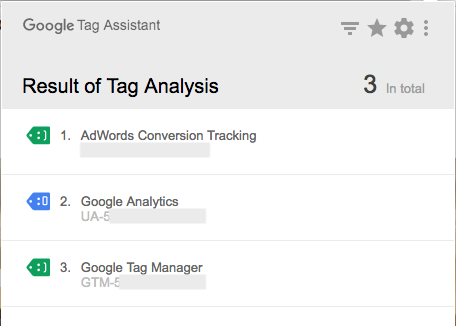
UET Tag Helper(由 Bing Ads 提供)和适用于 Chrome 的 Meta Pixel Helper 扩展都可用于验证已触发的 Facebook 或 Bing Ads 标签。
如果代码未按预期在实时网站或点击后目标网页上触发,请返回 GTM 并检查以下内容:
提交更改:确保发布在 GTM 工作区中所做更改的多步骤过程已成功完成。 绿色的“实时版本”框应列出最新版本和发布日期。 如果它已过时,则表示新更改尚未完全发布。
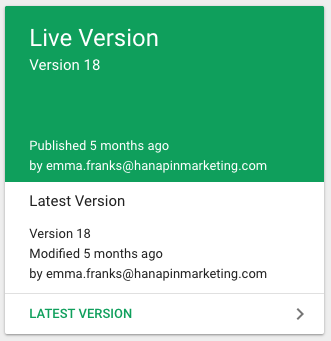
标签设置:在确认最新版本的更改已成功发布后,持续存在的问题表明您的标签设置可能存在问题。 打开 GTM 中的 Tag 和来自平台的像素代码,确认代码的所有元素都已正确复制或转录。 由于触发器已经使用预览窗格进行了验证,因此像素代码(Helper 扩展寻找的)和 GTM 标签之间的错位是网站或点击后登录页面上丢失或不可见标签的最有可能的罪魁祸首。
关闭关于 Google 跟踪代码管理器触发器的想法
Google Tag Manager 是您的 PPC 武器库中的一个强大工具。 除了页面视图和其他触发器类型之外,掌握点击触发器的复杂性可能需要一些时间和探索。 然而,它也将为先进的数字战略带来大量机会。 有了点击触发器,再营销受众变得更有价值,行为分析变得更加彻底,对网站参与度和归因的整体理解变得更加清晰。
我们邀请您利用此 GTM 功能来提升访问者的点击后登录页面体验和您自己的数字广告成功率。
获取 Instapage Enterprise 演示,了解我们的平台如何让您使用一套工具来显着提高广告投资回报率并简化点击后流程。
